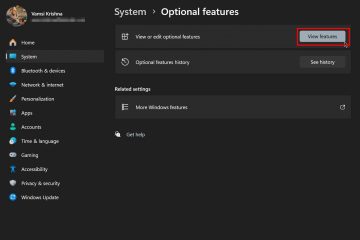Pembaruan Windows 11 lainnya telah diluncurkan ke saluran Beta untuk Orang Dalam. Ini KB5018490, menginstal yang akan meningkatkan versi sistem operasi Anda ke 22623.746 atau 22621.746, bergantung pada grup tempat perangkat Anda berada.
Sorotan pembaruan ini adalah bahwa pengguna sekarang dapat mengatur ulang ikon Baki Sistem sesuai preferensi mereka. Selain itu, pembaruan ini juga mencakup beberapa pembaruan untuk OS Windows 11.
Pengguna yang masuk ke grup yang menerima pembaruan 22623 akan memiliki fitur baru yang diaktifkan secara default, sedangkan fitur dalam pembaruan 22621 akan diaktifkan secara default. dinonaktifkan.
Pengingat: Pengguna yang masuk ke grup dengan fitur baru yang dinonaktifkan secara default (Build 22621) dapat memeriksa pembaruan secara manual dan memilih untuk menginstal pembaruan yang akan memiliki fitur diaktifkan (Build 22623).
Sekarang mari kita lanjutkan melihat detail pembaruan Windows ini dan cara menginstalnya.
Daftar isi
Windows 11 KB5018490 (Builds 22623.746 & 22621.746) Ringkasan
Berikut adalah beberapa detail penting tentang build untuk Windows 11 ini.
Ringkasan Windows 11 KB5018490
Berikut adalah daftar Windows 11 terbaru build dan versi untuk setiap saluran untuk informasi Anda:
versi terbaru Windows 11 dan ringkasan build
Hanya Baru di Build 22623.476
Suka semua pembaruan saluran Beta terbaru tes, penerbangan ini juga mengkategorikan pembaruan untuk masing-masing build. Perbaikan dan penyempurnaan berikut berlaku untuk Windows 11 Build 22623.476:
[Baki Sistem]Penerbangan ini mencakup dukungan untuk mengatur ulang ikon Baki Sistem untuk Orang Dalam yang memiliki pembaruan Baki Sistem yang mulai diluncurkan dengan Bangun 22623.730. Perhatikan bahwa fitur ini diluncurkan secara bertahap, jadi semua orang mungkin tidak mengalami fitur baru ini segera setelah menginstal KB5018490. Masalah dengan opsi”Secara otomatis menyembunyikan bilah tugas”diaktifkan, di mana ikon aplikasi mengklik kanan di System Tray tiba-tiba membuat bilah tugas tutup, sekarang telah diperbaiki.[Bilah tugas yang Dioptimalkan untuk Tablet]Masalah saat gerakan untuk menggeser menu Mulai yang terbuka dari bagian bawah layar menggunakan sentuhan mungkin berhenti mengikuti jari Anda telah diatasi.
Baru di Build 22623.476 dan 22621.476 Keduanya
Perbaikan berikut berlaku untuk kedua build di saluran Beta:
.large-mobile-banner-2-multi-191{border:none!important; display:block!important;float:none!important;line-height:0;margin-bottom:15px!important;margin-left:0!important;margin-right:0!important;margin-top:15px!important; max-width:100%!important;min-height:250px;min-width:250px;padding:0;text-align:center!important}MS-appinstaller Uniform Resource Identifier (URI) telah diaktifkan bleed berfungsi untuk DesktopAppInstaller. Masalah yang memengaruhi layanan Pencarian Windows kini telah diperbaiki. Kemajuan pengindeksan lambat saat Anda menggunakan layanan ini.
Dengan peningkatan dan perbaikan baru ini, ada juga beberapa masalah umum.
Masalah Umum
[Umum]Ada laporan bahwa audio telah berhenti berfungsi untuk beberapa Orang Dalam di versi Saluran Beta baru-baru ini. Masalah ini telah berkepanjangan untuk beberapa waktu sekarang dan Microsoft masih belum memberikan solusi.[Bilah tugas yang Dioptimalkan Tablet]Bilah tugas terkadang berkedip saat transisi antara postur desktop dan postur tablet. Bilah tugas membutuhkan waktu lebih lama dari yang diharapkan untuk beralih ke versi yang dioptimalkan untuk sentuhan saat beralih antara postur desktop dan postur tablet.Saat menggunakan gerakan tepi kanan bawah untuk melihat Setelan Cepat, bilah tugas terkadang tetap macet dalam status diperluas, alih-alih menutup ke status diciutkan. [Pembaruan Baki Sistem]Menyeret ikon baki sistem dapat menyebabkan explorer.exe mogok untuk beberapa Orang Dalam.
Setelah mempertimbangkan perbaikan dan masalah, jika Anda ingin meningkatkan versi ke rilis ini, lanjutkan ke bagian berikutnya untuk melihat cara memasangnya.
Cara Memasang Windows 11 Build 22623.746/22621.746
Untuk memasang pembaruan ini, Anda harus menjalankan Windows 11 dan berlangganan saluran Beta. Jika Anda telah mengaktifkan pembaruan Windows, Anda akan secara otomatis mendapatkan perintah “Fitur baru siap untuk dipasang”.
Jika tidak, ikuti langkah-langkah berikut untuk memasang salah satu pembaruan:
Navigasi ke Aplikasi setelan lalu klik Windows Update di sebelah kiri.
Di sini, klik Periksa pembaruan di sisi kanan jendela.
Periksa pembaruan yang tertunda
Tergantung pada grup mana Anda menjadi bagian, Anda akan melihat salah satu pembaruan berikut mengunduh secara otomatis:
Pembaruan Kumulatif untuk Pratinjau Orang Dalam Windows 11 (10.0.22623.746) (KB5018490)Pembaruan Kumulatif untuk Pratinjau Orang Dalam Windows 11 (10.0.22621.746) (KB5018490)
Catatan: Di titik ini, jika Build 22621 sedang diunduh, Anda dapat mengklik Unduh dan instal di bawah Build 22623 untuk menginstal pembaruan di mana e fitur diaktifkan secara default.
Saat mengunduh, klik Instal.
Instal pembaruan Windows
Saat menginstal, klik Mulai ulang sekarang untuk menyelesaikannya.
Mulai ulang komputer
Setelah komputer dimulai ulang, Anda dapat memverifikasi bahwa OS telah diperbarui ke versi yang ditentukan dengan mengetikkan winver di kotak Jalankan Perintah.
Pembaruan berhasil diinstal
Kembalikan/Hapus Pembaruan Pratinjau Orang Dalam Windows 11
Jika Anda tidak ingin menyimpan pembaruan pratinjau yang diinstal untuk beberapa waktu nak, Anda selalu dapat memutar kembali ke versi OS sebelumnya. Namun, ini hanya dapat dilakukan dalam 10 hari ke depan setelah menginstal update baru.
Untuk melakukan roll back setelah 10 hari, Anda perlu menerapkan trik ini.
Bersihkan Setelah Menginstal Pembaruan Windows
Jika Anda ingin menghemat ruang setelah menginstal pembaruan Windows, Anda dapat menjalankan perintah berikut satu demi satu di Command Prompt dengan hak administratif:
DISM.exe/Online/Cleanup-Image/AnalyzeComponentStoreDISM.exe/Online/Cleanup-Image/StartComponentCleanupPembersihan DISM
Lihat juga:
Berlangganan Newsletter kami
Dapatkan berita teknologi terbaru, saran, dan unduhan di kotak masuk Anda